电脑宽带如何实现流量上网?操作中可能遇到哪些问题?
32
2025-03-28
电脑图标消失是一个常见的用户问题,有时候可能是由于操作失误或系统故障导致的。本文将详细介绍恢复电脑图标消失的多种方法,帮助用户快速解决问题。无论是桌面图标、任务栏图标或是系统托盘图标不见了,都可以通过以下步骤进行恢复。
桌面图标不见了
许多用户会突然发现电脑桌面的图标消失了。我们应确保系统设置没有被意外更改。
1.右键点击桌面空白处,选择“视图”选项。
2.确认“显示桌面图标”选项是否被勾选。如果是,点击以启用。
如果桌面图标恢复,问题已解决。若仍然未出现,可以继续尝试以下方法。

任务栏图标不显示
任务栏图标消失可能影响到用户使用软件的便捷性。
1.确保任务栏没有被锁定:右键点击任务栏空白处,取消锁定任务栏的选项。
2.调整任务栏设置:右键点击任务栏,选择“任务栏设置”,滚动并检查是否所有项目都已打开。
通过上述步骤,大多数情况下可以恢复任务栏图标。

系统托盘图标消失
系统托盘图标消失可能会影响到某些功能的正常执行。
1.右键点击任务栏空白处,选择“托盘图标”。
2.在这里可以找到所有已隐藏的图标,确保启用想要显示的图标。
调整这些设置后,系统托盘图标通常会恢复原位。
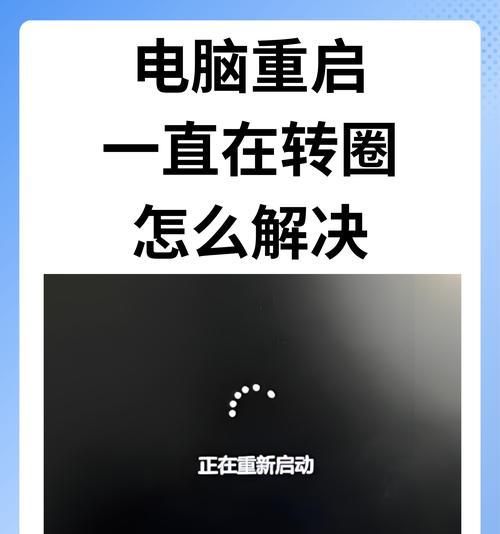
重启资源管理器恢复图标
资源管理器负责管理文件和文件夹,以及电脑图标。如果上述方法不奏效,尝试重启资源管理器。
1.按Ctrl+Shift+Esc打开任务管理器。
2.在“进程”选项卡中找到“Windows资源管理器”。
3.选中它并点击右下角的“重启”按钮。
重启资源管理器可能会刷新图标设置,恢复桌面和任务栏图标。
系统还原点恢复
如果电脑图标消失发生在最近的一次系统更新或安装新软件之后,可以使用系统还原功能,回退到之前的状态。
1.打开系统属性:在开始菜单中搜索并打开“创建还原点”。
2.点击“系统还原”并在列表中选择一个合适的还原点进行恢复。
系统还原可以解决很多由系统更改引起的问题,但请注意,它可能会删除一些最近安装的应用程序和更新。
修复图标关联
图标关联出错可能导致图标显示异常或消失。通过修复图标关联可以解决这个问题。
1.打开任意一个文件夹。
2.按Alt+T打开工具菜单,选择“文件夹选项”。
3.在“查看”标签,点击“重置文件夹”并确认。
这个操作将修复文件夹图标显示的问题,并可能帮助恢复其他图标。
手动恢复图标
如果上述办法都无效,可以尝试手动创建图标快捷方式。
1.找到目标程序的安装位置。
2.右键点击程序,选择“创建快捷方式”。
3.将快捷方式拖放到桌面或任务栏。
这种方法适用于恢复软件和程序的图标。
通过上述方法,大部分情况下都可以解决电脑图标消失的问题。如果问题依旧存在,可能需要考虑更深入的系统诊断或求助于技术支持。
在使用电脑时,保持良好的维护习惯非常重要,这包括定期清理系统垃圾、更新驱动程序和操作系统,以及定期备份重要数据。这样不仅可以保持电脑的顺畅运行,还能在出现问题时减少损失。
在本文中,我们介绍了几种常用的恢复电脑图标的方法,涵盖了从简单设置调整到深入系统设置的多个层面。希望这些方法能够帮助您轻松解决问题,并且提升您的电脑使用体验。
综合以上所述,电脑图标消失通常不需要专业的技术支持就能够自行解决。只要按照正确的步骤操作,细心检查每一步设置,图标恢复只在片刻之间。
版权声明:本文内容由互联网用户自发贡献,该文观点仅代表作者本人。本站仅提供信息存储空间服务,不拥有所有权,不承担相关法律责任。如发现本站有涉嫌抄袭侵权/违法违规的内容, 请发送邮件至 3561739510@qq.com 举报,一经查实,本站将立刻删除。